本教程是向大家介绍3DMAX制作超酷的外星VT-61机器人过程,制作过程有点复杂,但介绍的很详细,不仅使用了3ds Max软件,还包含了Photoshop,V-Ray等,教程很不错,相信大家通过这篇教程一定能获得很多知识!
制作背景:
VT-61是我正在制作的一部短片中的主要角色之一。在这个介绍中我先向大家讲述一小段关于VT-61的生活,以便你们能更好地理解这个角色。
他生活在只有机器人能生存的星球,而生存的唯一方法就是不断补充由离他们最近的行星提供的能量。VT机器人是这个星球的守卫者,他们的存在只是为了保护生命最宝贵的资源。
关于这个机器人和他生存的环境还有一个更详细、更深刻的故事,但是我觉得这个简介已经能够说清楚大概内容。他身上的推进剂不仅能让他飞起来,而且能让他像飞行器一样跳动。所以,了解了这些之后,接下来我们就可以开始进入制作的讲解了。
作者:Victoria Passariello
使用软件:3ds Max,Photoshop,V-Ray,ZBrush,Misc
下面那是效果图

概念
首先,在制作任何3D作品之前,有尽可能多的草图是非常重要的,这可以100%确保你知道怎样制作3D格式的东西。我们经常说,“设计是在纸上,而不是直接生成3D”。所以,下面有一些我们绘画的草图(图01),以及在Photoshop软件中绘制的最终概念图(图02)。
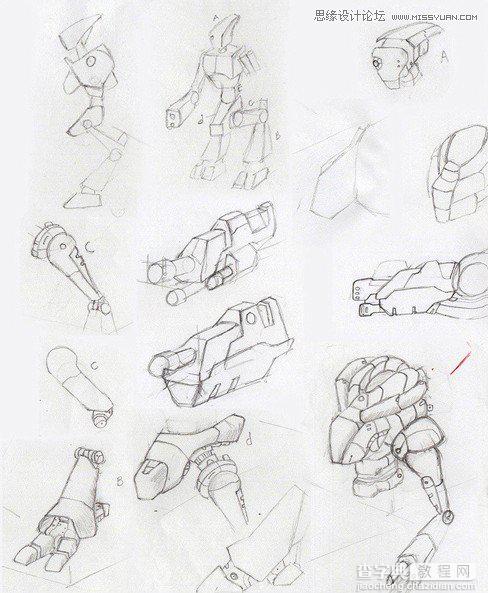
图01
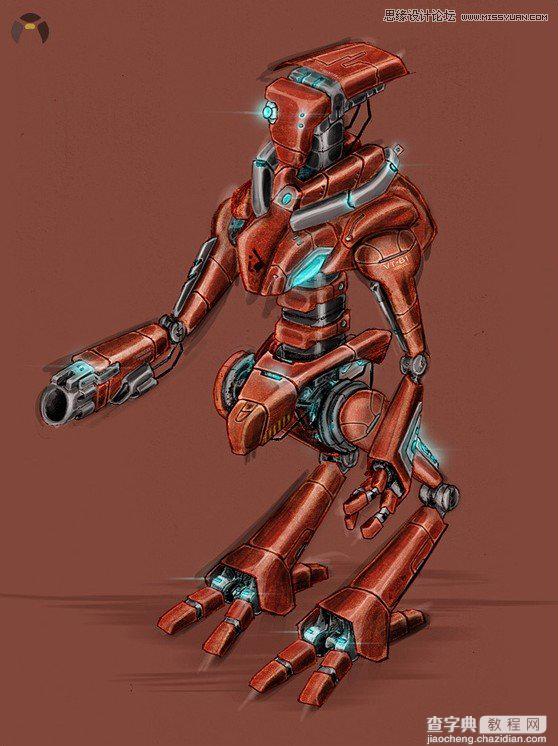
图02
基础网格
因为这是一个没有机械和部件覆盖的机器人,所以我在互联网上做了一番搜索,找了一些部件的照片作为我需要的参考资料(图03)。

图03
我根据下面这些图片中的每一种部件创建模型(图04-06)。

图04

图05

图06
身体部分的建模,我只是参考了概念图,做每一个符合原始造型的部件。下图显示了身体的WIP(图07)。我对手臂做了一些修改,比如添加一个近身防御武器。还有,我在肩膀和膝盖上增加了一些额外的部件。
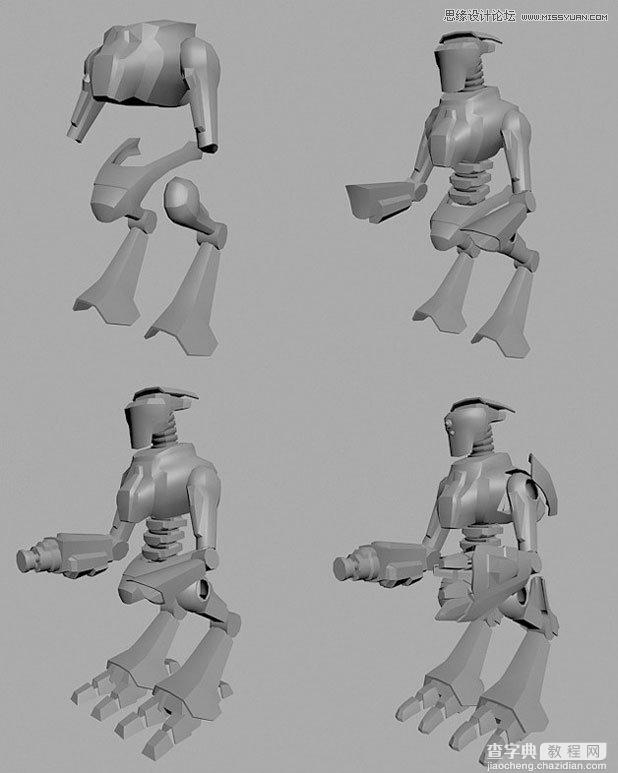
图07
每一个建模完成之后就要开始创建整个机器人了。复制、缩放,准备全身上下每一个部件。制作过程如下图所示(图08-09)。

图08

图09
接下来就要每一个部件输入到ZBrush软件中进行雕刻了。我打算使用ZBrush中的“Import and Crease Smooth Groups”插件,所以我需要先在MAX中设定好所有多边形的正确平滑小组。
有时候,当你在MAX中完成了所有平滑小组,把网格用aforementioned插件输入到ZBrush之后,在分割网格时你也不能得到想要的效果。为了以防万一,你需要重新回到MAX,尝试不同的平滑小组,知道获得想要的效果为止。下图中我向你们显示了一张效果不好的图片和一张效果最好的(图10)。
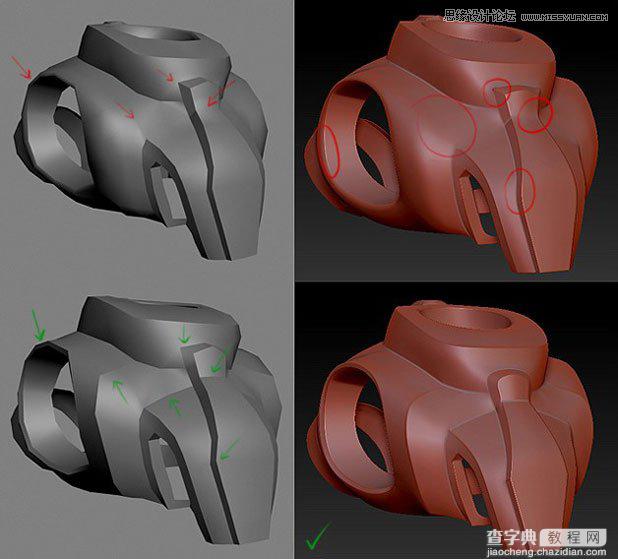
图10
雕刻
这个过程完成之后,我继续雕刻所有细节。需要提醒的是,我分开做每一个部件,以更好的控制雕刻过程。
注意:因为我是在MAX中做的基础网格,我没有雕刻草图中绘画的所有形状。每一个部分的分割都分割了8次,得到至少700到900万个多边形,足够形成非常精细的细节。
现在我以其中一个部分作为参考,以及我使用的阿尔法和笔刷。记住在制作细节之前要一直使用Store Morph Target,这样如果你不满意细节的话,可以随时找到平面模型:
1、我用Slash3笔刷制作了所有的线条和切图。
2、用Masks和Inflat,设定或积极或消极的数值,制作我想提升或降低的所有东西。最后在需要的地方使用不同的阿尔法(图12)。我还在某些地方用了一些Planar笔刷。

图11
3、最后一步就是添加一些刮痕。我用Mallet Fast笔刷做节点,Slash1笔刷做刮痕(图12)。

图12
这是我一个部分一个部分做的基本工作,把所有的东西组合起来之后,VT-61就如下图所示了(图13-14)。完成之后,用Decimation Master,把新的网格输入到MAX,为每一个部件做更好的拓扑。然后,我把新的拓扑网格重新输回到UV面板做展开。接下来用MAX从Decimated网格中设定法线和AO贴图。我通过在Decimated网格中添加一个V-Ray照明材质和一个Dirt贴图获得了AO贴图,然后烘培出纹理。接下来把纹理设定到拓扑网格中。图15是带有AO和法线贴图的拓扑网格。

图13

图14

图15
纹理
将AO贴图设定为Multiply模式,开始在Photoshop中制作漫反射纹理。在这个过程中我继续将基础颜色、金属材质、黄色和灰色细节、一些蓝色的闪光、生锈的部分等等分为不同的图层。从漫反射纹理中创建特殊贴图。图16显示了纹理的一部分。重要的是我在一个空白的图层中做了草图面板。这样可以帮助我更容易地改变颜色、亮度和混合模式。
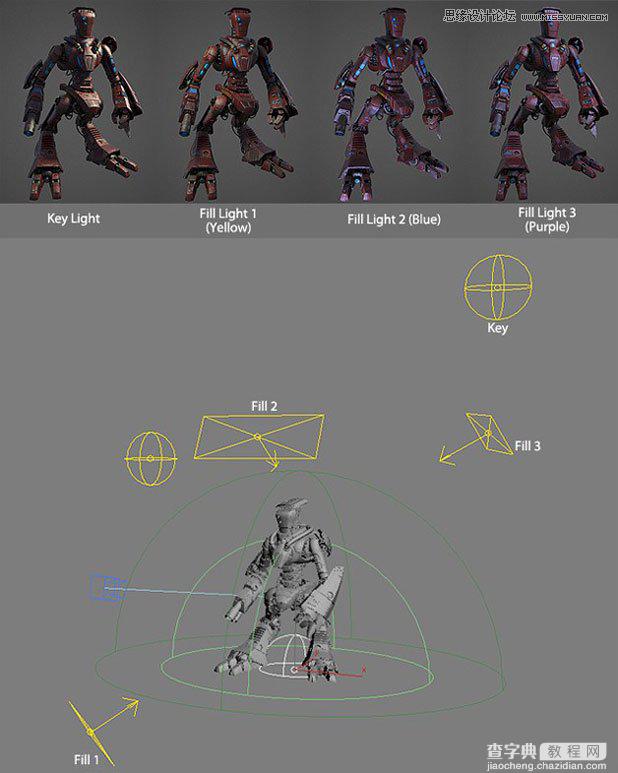
图16
照明
最后一步是做描影和照明设定。测试了很多不同的描影之后,我们找到了能获得最佳效果的方法。
照明也是一样。我们经历了各种各样的尝试才获得了想要的效果。我们用了一个Dome VRayLight和选定的HDRI,一个主照明和一些不同颜色的填充照明做出一些漂亮的转换(图17)。
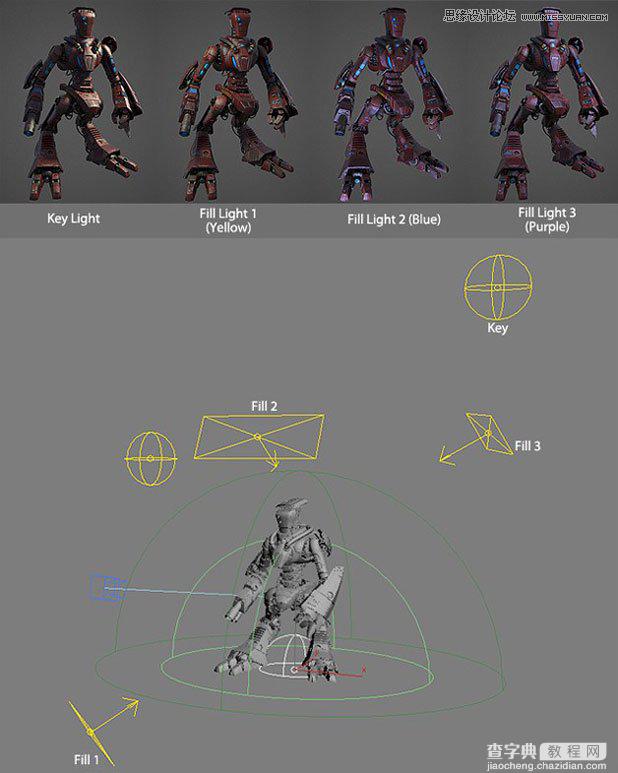
图17
再次提醒大家记住,要一直保持Gamma Correction和V-Ray Frame Buffer处于打开的状态,这样才能获得更好的效果。
所有这些设定和非直接的照明建立好之后,我们完成了最后的渲染,再在Photoshop中做额外的润色,最后做合成(图18)。

图18
机器人的背面如图19所示。

图19
结论
这个机器人的制作真的很有挑战性,因为有大约40个部件,我必须要分开创建、做细节、做拓扑等等。这是一个长期而且困难的过程,但是最后我们成功地完成了,模型会被用来做动画。现在我仅仅是完成了机器人的游戏制作版本。
教程结束,以上就是3DMAX制作超酷的外星VT-61机器人教程,希望这篇教程对你们有用,感谢大家花时间阅读!
【3DMAX制作超酷的外星VT-61机器人教程】相关文章:
